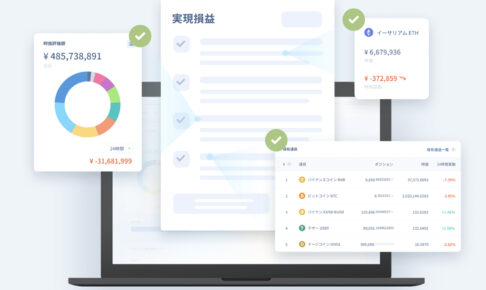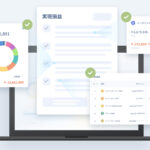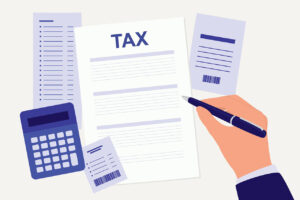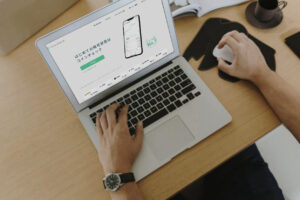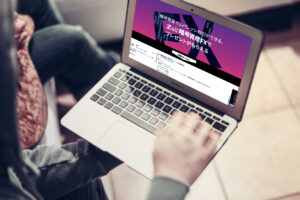- 去年、仮想通貨を始めたばかりで、確定申告のやり方が分からない…
- クリプタクトって初心者でもかんたんに使えるの??
- クリプタクトの操作方法がよく分からないんだけど…
今回は、仮想通貨の税金計算ソフトクリプタクトの使い方を紹介します。
どういった流れで仮想通貨の税金計算をするのか?
そのステップをかんたんにまとめた記事になります。
具体的な画面の操作方法は、各ステップごとに詳細ページを用意しますので、合わせて確認してもらえればと思います。
なお「そもそもクリプタクトって何??」という方は以下の記事を先にご覧くださいませ。
それではいっきましょう❗️
目次
クリプタクトの使い方
- 会員登録(アカウント登録)と初期設定
- 必要に応じて残りの初期設定をすませる
- 取引履歴ファイルのダウンロードとアップロード
- 内訳不明の履歴やエラーの処理
- 損益確定
解説します。
クリプタクトに会員登録(アカウント登録)と初期設定
以下のURLからクリプタクトのサイトにアクセスします。
メールアドレスを入れてから送信するボタンをタップします。
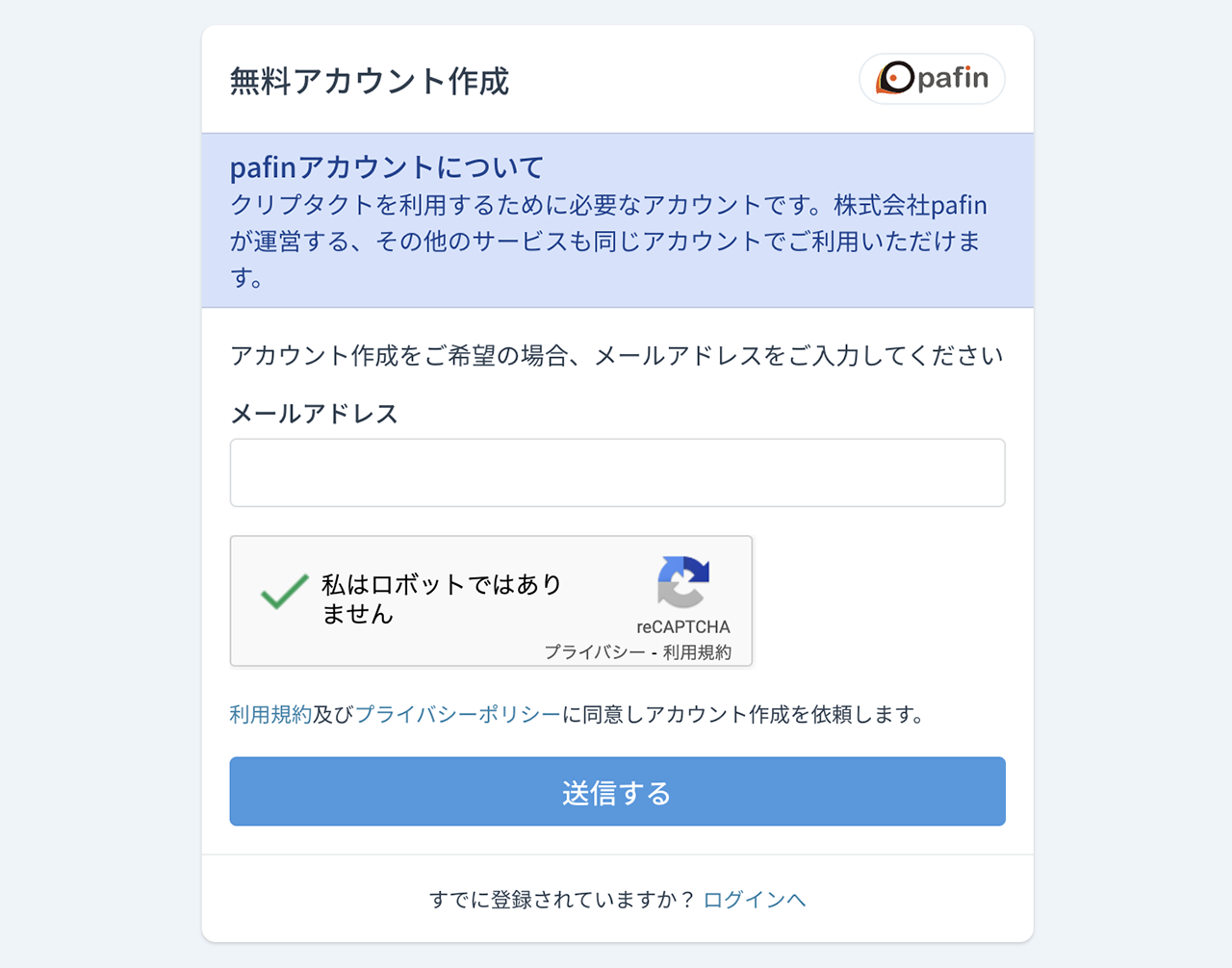
取引履歴のダウンロードやアップロードは
パソコンでないと操作がきびしいです。
登録したメアド宛に、クリプタクトからメールがきますので、本文のURLをタップ。
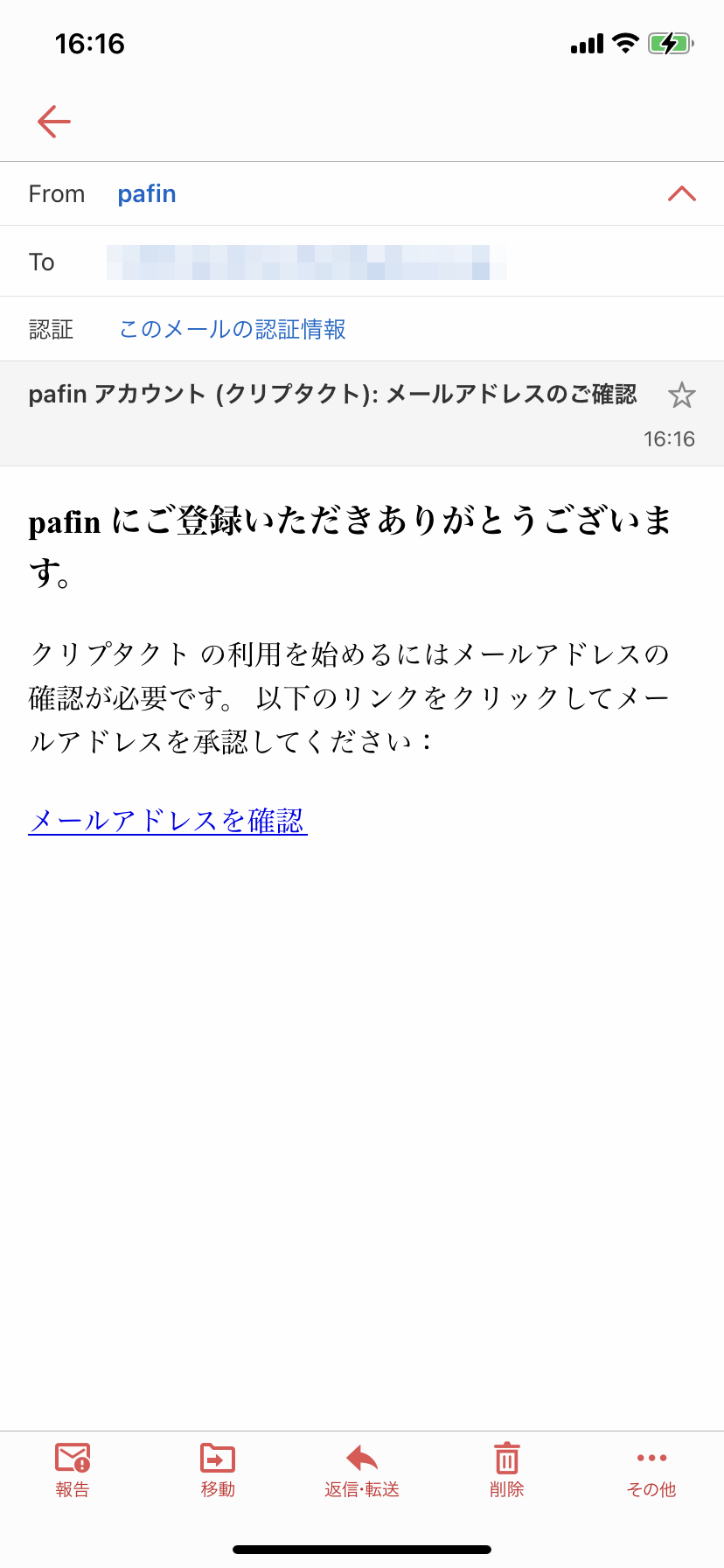
パスワードを入れてアカウント登録ボタンをタップします。
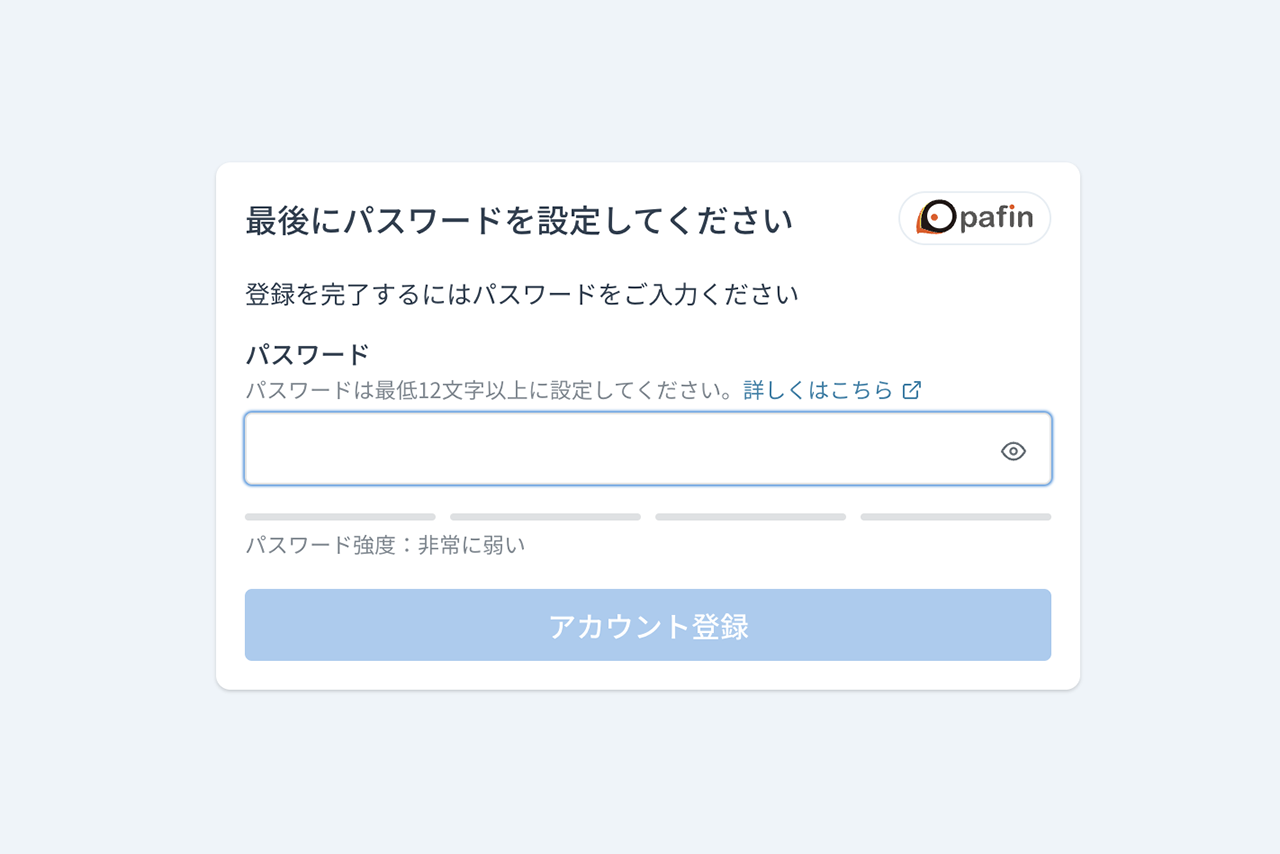
これでクリプタクトにログインできるようになるので、先ほど登録したメアドとパスワードでログインします。
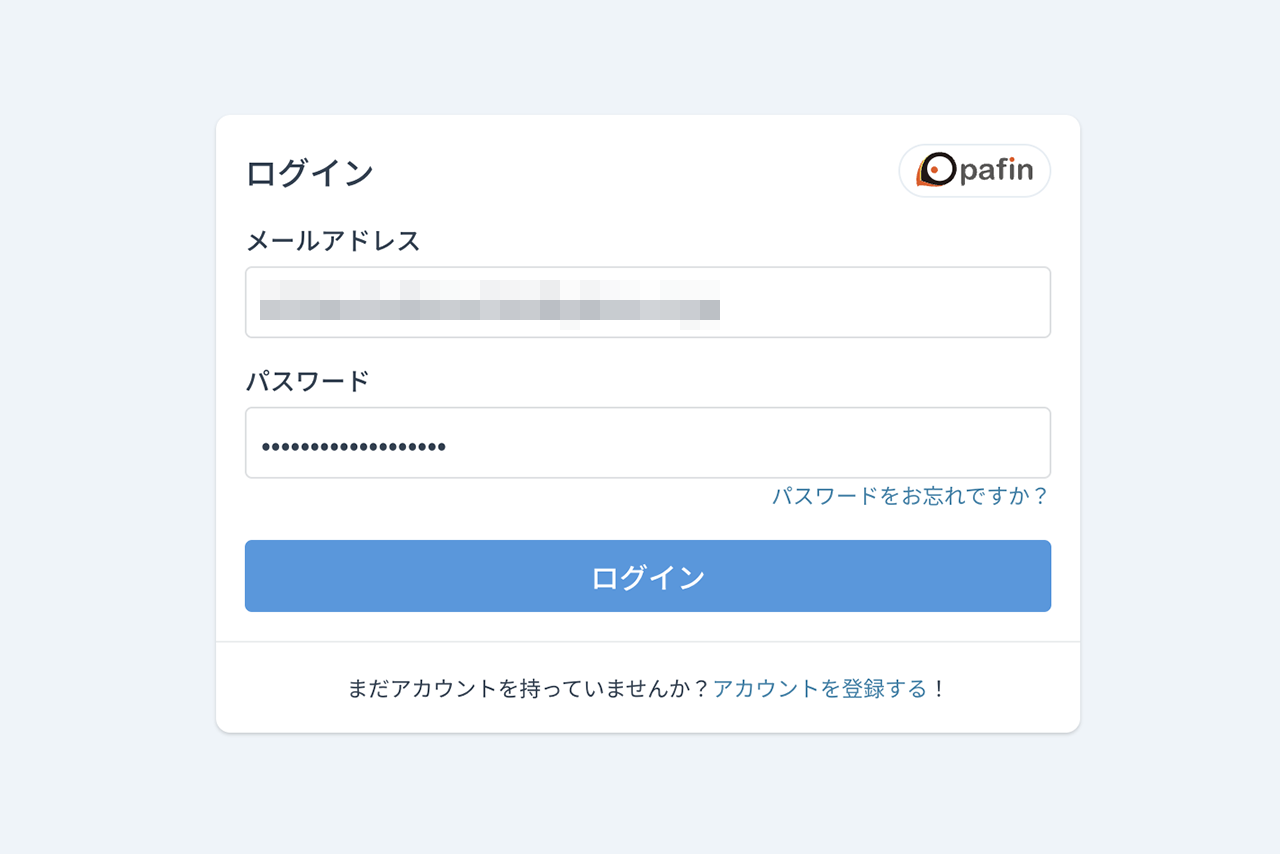
ログインに成功すると、最初に暗号資産の算定方法なるものを選びます。
(この記事では算定方法のくわしい解説は省略します)
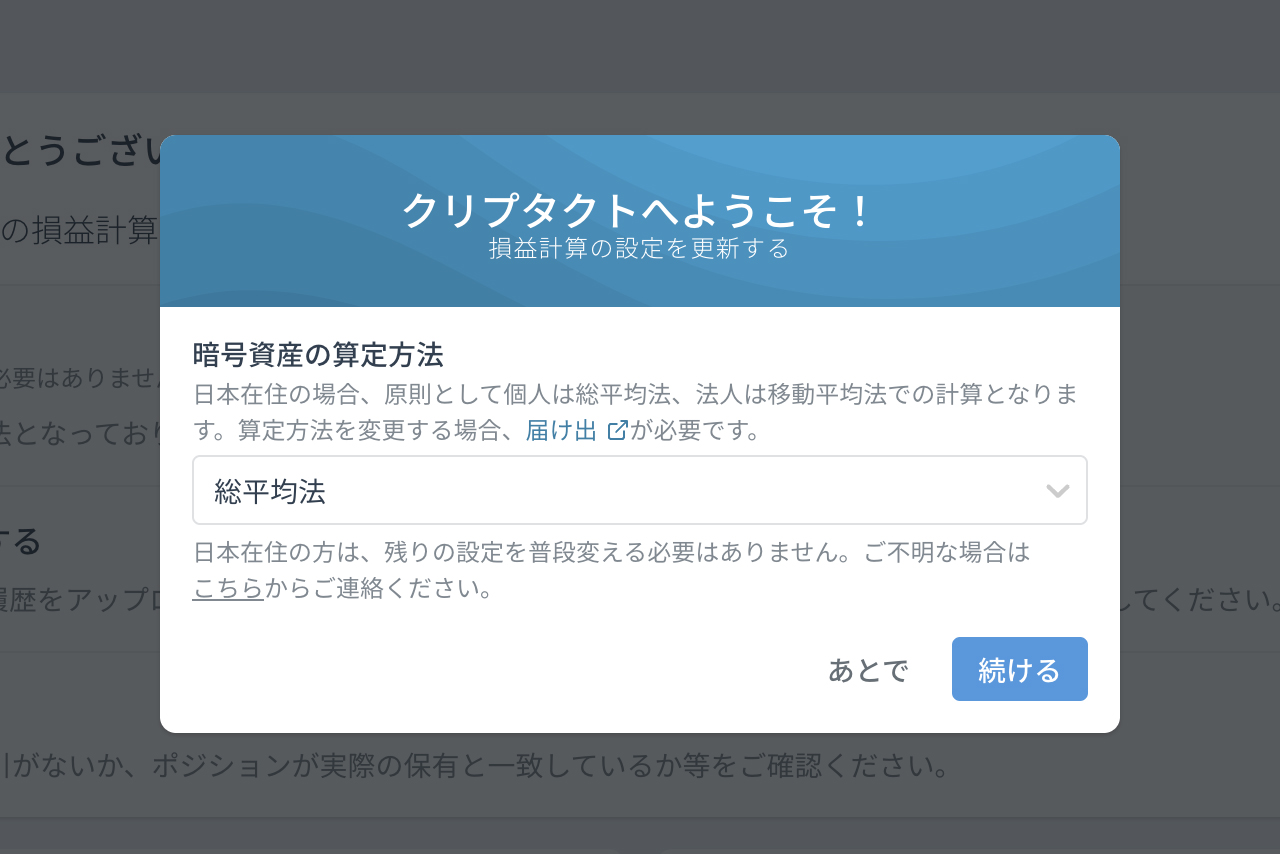
いまの時点では「???」だと思いますが、個人で仮想通貨取引を利用されている方は、初期表示の「総平均法」のまま次に進みます。
あとから変更できないんだけど、
あとあと変更する必要性ってまずないので、
総平均法のまま使ってOKです。
これでアカウント登録と初期設定は完了。仮想通貨の計算ができるようになります。
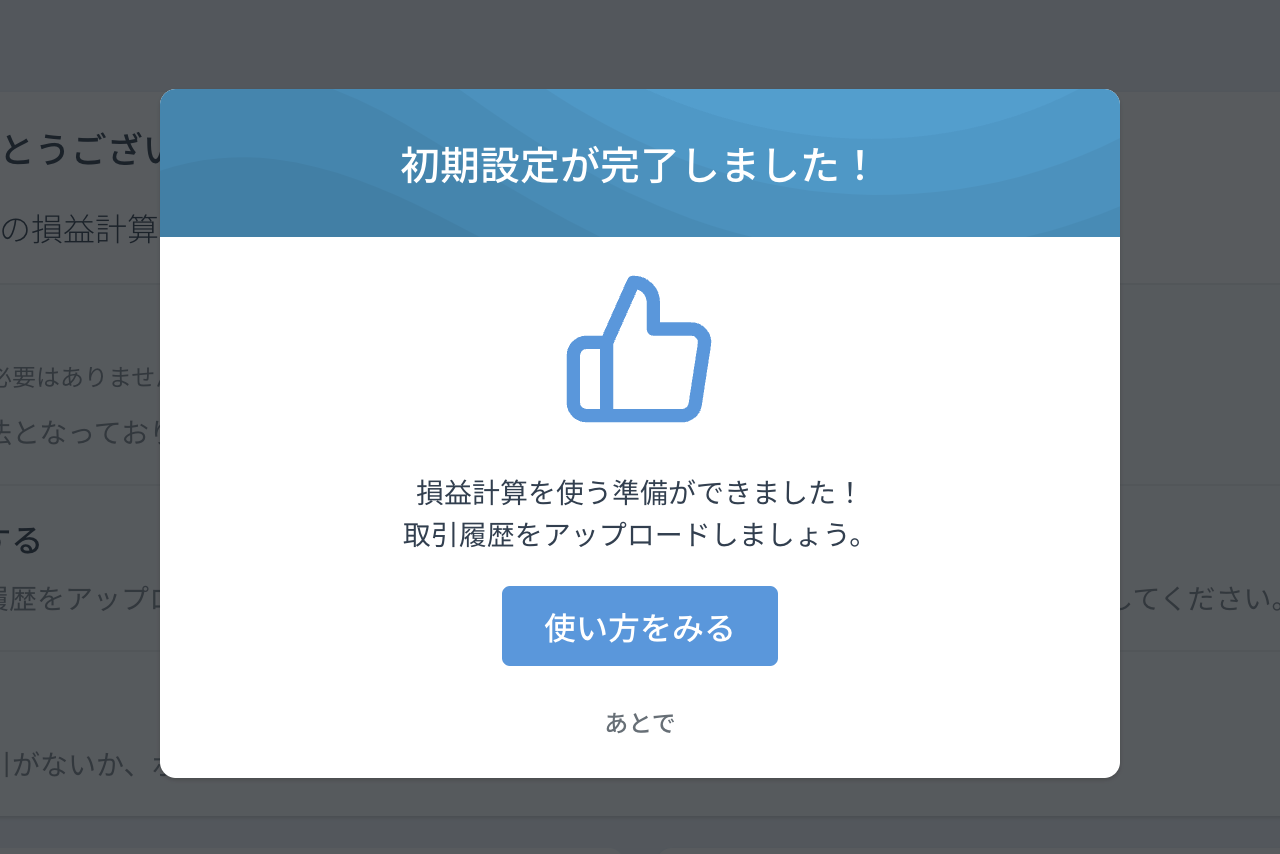
必要に応じて残りの初期設定をすませる
ここまでの作業で初期設定は終わりですが、ご利用のプランによっては、以下の設定が必要になる場合があります。
- 会計通貨(日本円)
- 送金手数料の費用計上(しない)
- 少額誤差調整(¥100)
- コインの小数点桁数(8)
*()内は設定例です。
…どれもこれも難しい単語が並んでますが、無料プランでは設定を変更できないので、基本は何もしなくてOKです。
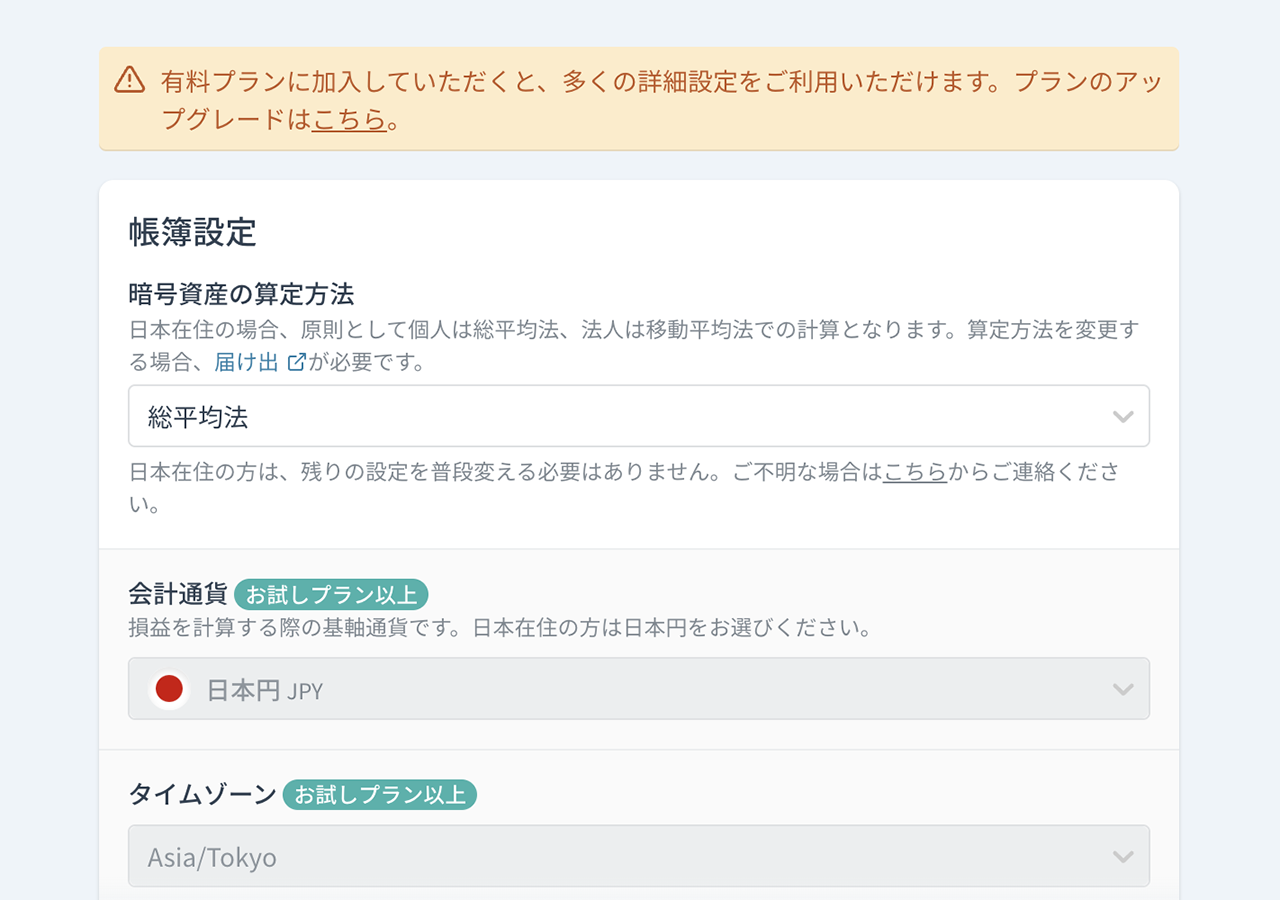
ただ、最初から有料プランの利用が決まっている場合は、上の()内の数値も参考に、必要に応じて設定してください。
計算結果に影響する可能性もあるので、
先に済ませておくことをおすすめします。
なお、クリプタクトの料金はプランについては以下のページをチェックしててくださいね😊
取引履歴ファイルのダウンロードとアップロード

初期設定がおわれば、ご利用の仮想通貨取引所から取引履歴のファイル(CSV)をダウンロードして、クリプタクトにすべてアップロードしていきます。
*CSVとは↓エクセルファイルみたいなものです。
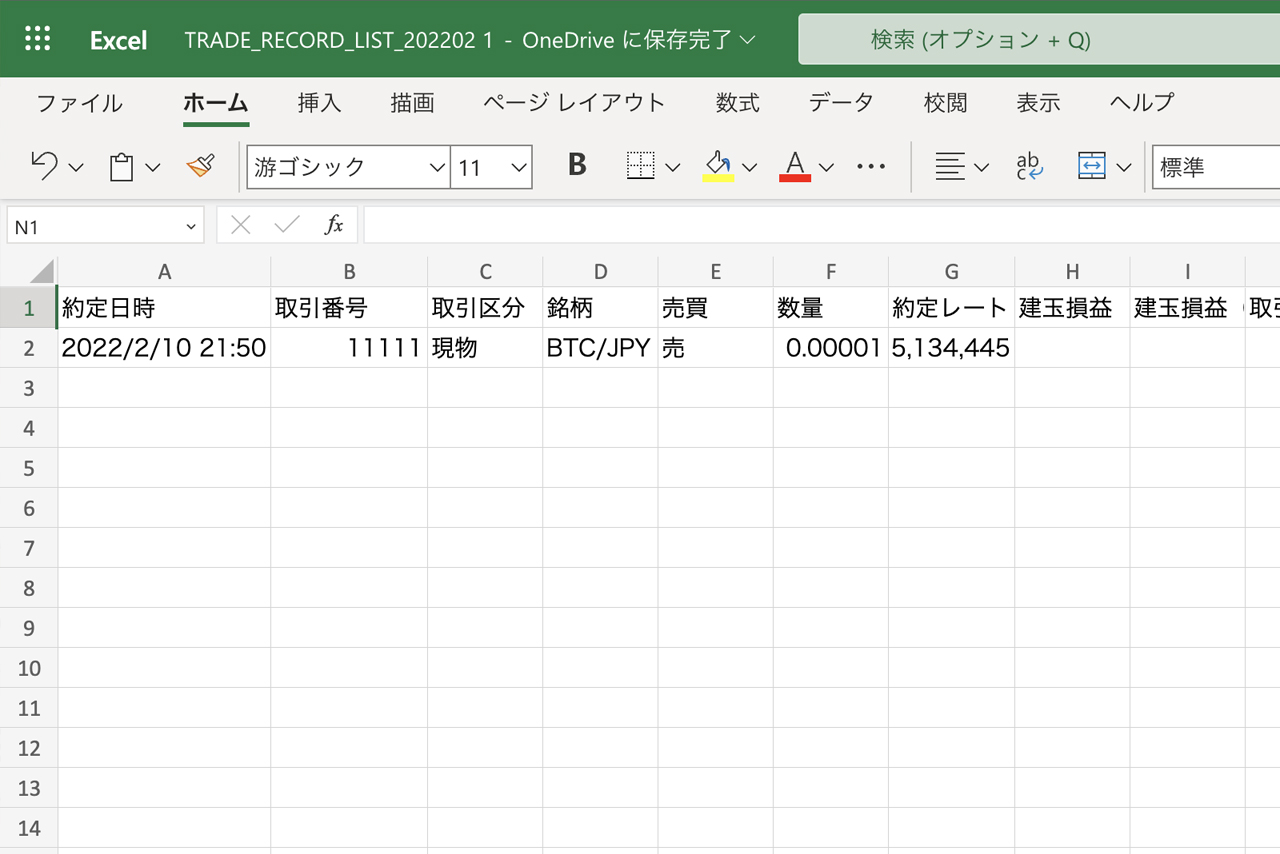
「なんか面倒そう…」「初心者にはハードルが高そう…」
「パソコン音痴のわたしにも、かんたんにできるの??」
と思う方もいるかもだけど、
もし仮に、昨年の仮想通貨の取引件数が少なく、コインチェックなど国内の取引所だけ利用していれば、この作業はとてもスムーズに終わります。
逆に取引件数が多く、国内海外問わずいろんな取引所を使っていると、正直いってめちゃ大変…
履歴ファイルのダウンロードも、クリプタクトでのアップロード作業も、どちらも手間や時間がかかります。。。
ただ、クリプタクトはAPI連機できる取引所数が多いのでうまく連携設定できれば、履歴の取り込み時間を大幅に短縮できるでおすすめです。
「で、具体的にどうやって操作するの?」「APIって何??どうやって連携するの?」については、以下の記事をチェックしてください😊
内訳不明の履歴やエラーの処理

すべての取引履歴を取り込んだと思っても、
「このコインは、どうやって手に入れました?」
「計算が合いませんが、この取引って何ですか?」
のようなエラーが検出されることがあります。
これはさっき解説した履歴のアップロードと同じで、取引件数が多かったり、いろんな取引所を使っているとエラーが出る確率も高くなります。
逆に、コインチェックだけ使っていて、ビットコインの売買しかしていないような方だとほぼほぼエラーは出ないです。
「もしエラーが出たらどうするの?」なんだけど、具体的な解消法は、以下の記事をチェックしてください。
ざっくり何をするかだけ解説すると、
クリプタクトが用意してくれたエラー原因リストの中から
当てはまりそうなものを選んで消し込みする
こんなイメージです。
そんなに難しい操作でもないし、
よほどのエラー内容でない限り、
問題なく潰せるはずなので安心してください😊
損益確定
すべての取引履歴ファイルをアップロードし、内訳不明の履歴やエラーがないことを確認できたら損益を確定させます。
これにて、クリプタクト側での操作は終了です。
確定申告書類に金額入力
最後に、クリプタクトの取引一覧画面にその年の収支が表示されるので、それを確定申告書類にかけばOK。
確定申告のやり方は別の記事でまとめますので、合わせて参考にしてみてください。
最後にまとめ

今回はクリプタクトで仮想通貨の税金計算をする方法の流れをまとめました。
具体的なやり方、画面の操作方法はそれぞれ詳細ページも合わせてご確認ください。
・・・
わたしもクリプタクトを使ったことがありますが、計算の流れだけ見るととてもシンプルだと思います。
取引件数や利用取引所の数にもよるけど、そこまで大変な作業は必要ないです。
初めは取引履歴の操作が慣れないかもだけど、やがて初心者さんでも使いこなるようになるので大丈夫です。安心してください😊
ただ、年1、2回くらいしか操作の機会がないと思うので、次の年に「アレ、何をするんだっけ?」とならないためにも、このブログをブックマークしてもらえると嬉しいです😊
⚠️なお、最終的な損益結果が正しいかどうかは、
税理士さんにみてもらうのが確実です。
また、不明な取引内容があったり、
「これってどう計算するの??」みたいな疑問点があれば、
最寄りの税務署に確認することをおすすめします。